当然可以!用iPhone 11拍摄星轨是"完全可行"的,甚至可以说,对于初学者来说,iPhone 11及其系列手机是入门星空摄影的一个相当不错的起点。
“南”通常指的是南半球,那里可以看到独特的南十字星座、蟹状星云、大麦哲伦星云等北半球看不到的天体。iPhone 11拍星轨,无论是在南半球还是北半球,原理都是一样的。
以下是用iPhone 11拍摄星轨的步骤和关键点(以拍摄北半球星轨为例,原理在南半球同样适用):
"所需设备:"
1. "iPhone 11" (或类似功能的iPhone,越新越好,但11是很好的选择)
2. "三脚架:" "极其重要",必须稳固,防止任何抖动。
3. "快门遥控器 (可选但推荐):" iPhone自带的计时器有延迟,使用快门遥控器可以更精确地控制开机和长时间曝光,减少手机轻微移动的风险。
4. "高容量充电宝:" 确保手机有足够的电量支撑长时间曝光。
5. "黑暗环境:" 远离城市光污染,去光线越暗的地方越好。
6. "星图App (推荐):" 如 Star Walk 2, SkyView Lite 等,用于识别星星和规划拍摄。
7. "(可选) ND滤镜:" 如果你在白天或接近黎明
相关内容:
以下文章来源于一点OnePoint ,作者李白兔子

一点OnePoint
一次教你一点摄影知识和技能,易学易用,点滴积累,让你成为影像达人。
秋天到了,栗子丰收了。
年轻人的第一张星轨照片,
用手机也能搞定了:

iPhone 11 Pro Max 拍摄
Snapseed 后期处理
在聊怎么搞定星轨之前,我觉得要先说两件事儿:
1
手机拍星轨并不能取代相机拍星轨,在文章中和文章末尾我会说明两种设备各自的优势。
2
本文是以 iPhone 11 Pro Max 做演示,iPhone 11 和 iPhone 11 Pro 也能做到同样效果,但iPhone 11 之前的苹果手机恐怕是不太行……而近几年的多数安卓手机也可以遵循同样的思路完成星轨拍摄(下文中会说明)。
好了,接下来就从 3 个初学者对星轨拍摄常见的疑问开始,逐步揭开星轨拍摄的面纱~

答案:
放心,不必很久。
很多人畏惧拍星轨,通常是因为觉得肉眼都看不出星星的运动,要想拍出轨迹来,还不得曝光个一两个小时才行?
其实,对 iPhone 和多数安卓手机上等效 26mm 的主摄像头来说,30 秒的照片中,星星就会有轻微位移,形成一个个小“线段”,而不是一个个星点:

单张拍摄 30 秒的星空局部放大效果
可以看出星星有轻微的位移
累计曝光 3 分多钟的照片里,星星就会有明显的移动轨迹:

叠加 3 分 30 秒后的星轨效果
而题图的最终作品照片,是 14 张分别曝光 30 秒的照片叠加合成的,也不过相当于 7 分钟的总曝光时间,不算长吧?

叠加 7 分钟的星轨效果
那么,具体每张照片怎么拍?参数怎么设置呢?
如果你用的是 iPhone 11 和 iPhone 11 Pro 系列的手机,那么很简单,你只需要在一个能看到星星的夜晚,打开手机上自带的相机,等待界面左上角出现夜景标识。
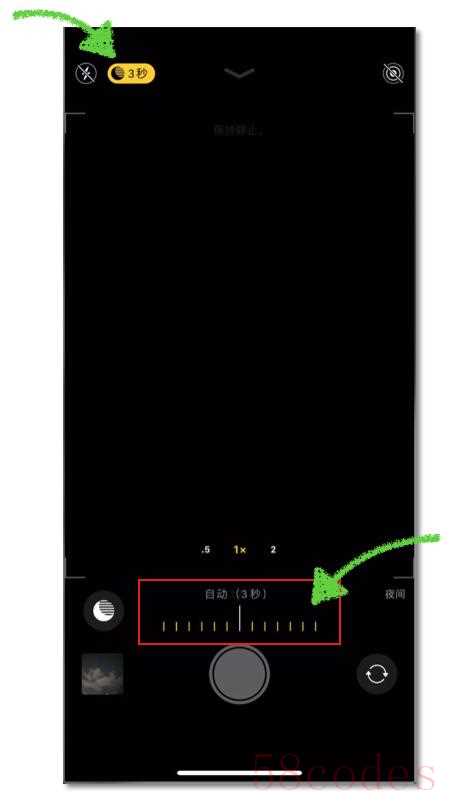
然后,点击夜景标识并将屏幕下方出现的标尺拖动到最右侧,也就是大约 30 秒即可(这一最长曝光的数值其实是由手机判定的,有时会是 28-29 秒,不影响拍摄效果)。
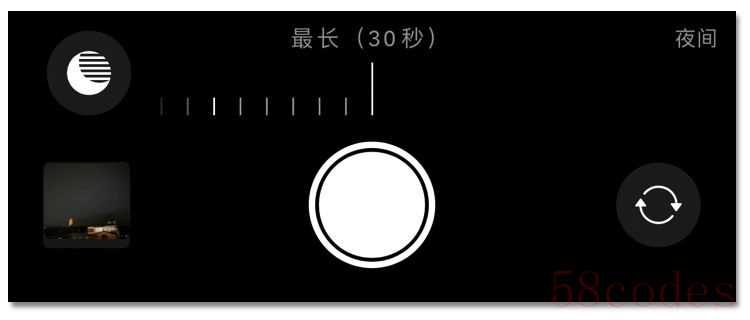
再然后,点击快门按钮让手机开始拍摄就好了。

iPhone 11 Pro Max 的拍摄界面
iPhone 11 之前的手机由于不具备夜景模式,因此可能无法获得同样的效果。
拍完一张后,不要耽搁,再次按下快门拍摄第二张。
以此类推,拍摄一系列单张星空照片:
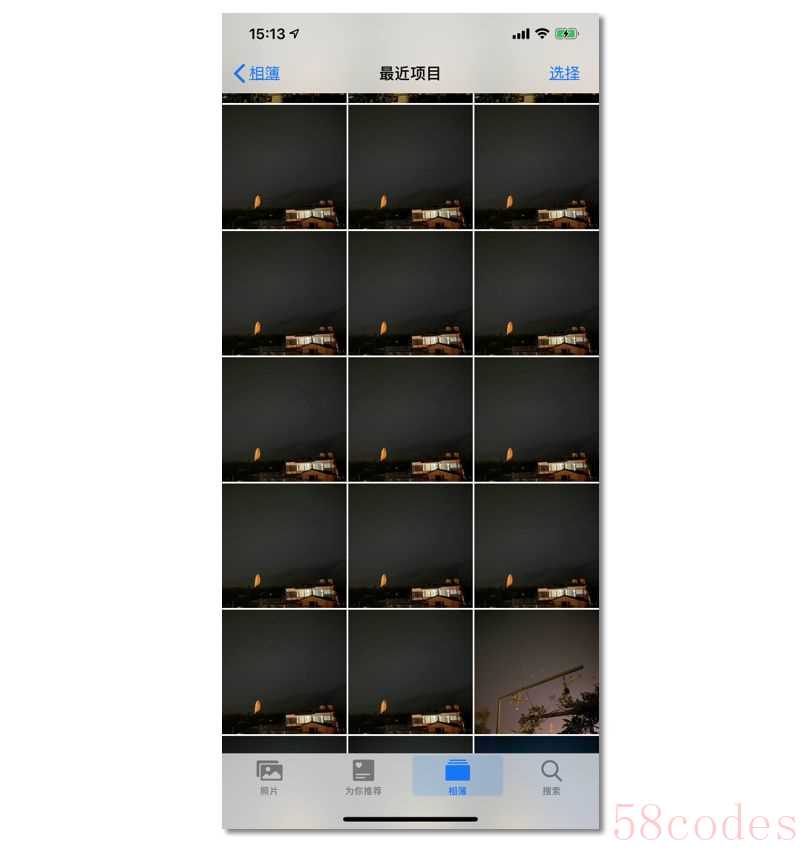
对于初次尝试的朋友来说,拍个 5-10 分钟就够了。太长时间一方面会增加后期合成的用时和操作,另一方面也会让你感到更辛苦(在室外冻更久)。
“对于星轨拍摄来说,找到好看的前景更为重要,
而不是比谁拍的星轨长,谁拍的就好看。”
在拍摄完成素材后,还有一个简单的整理图片的小技巧可以与你分享。
我们可以选中拍摄的照片(如果有不小心抖动的,就别选上),点击左下角图标,再点击添加到相簿:
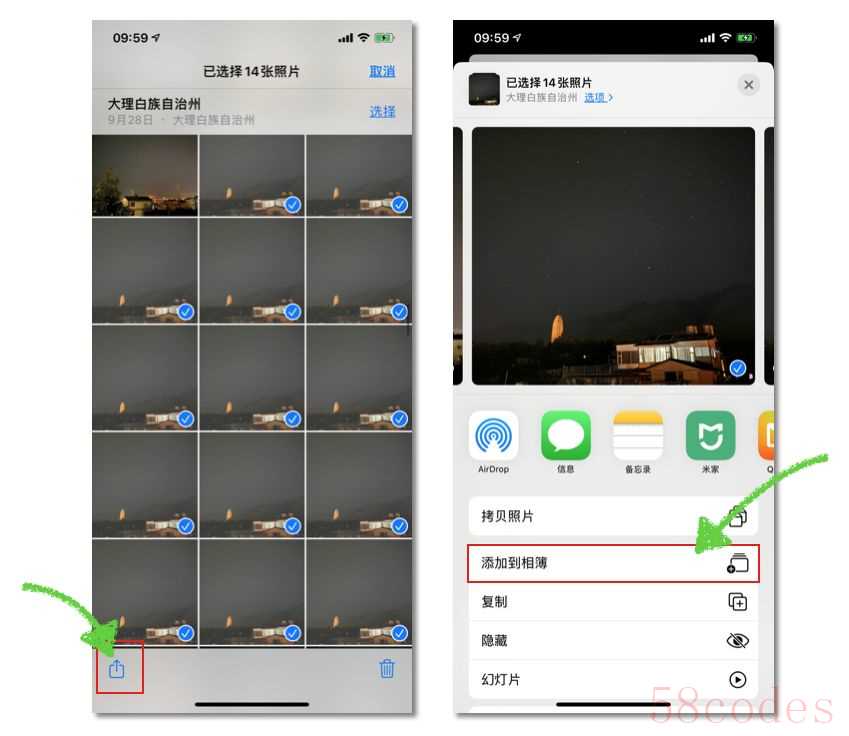
接下来,你需要点击新建相簿,并给它取一个好记的名字,比如星轨素材:
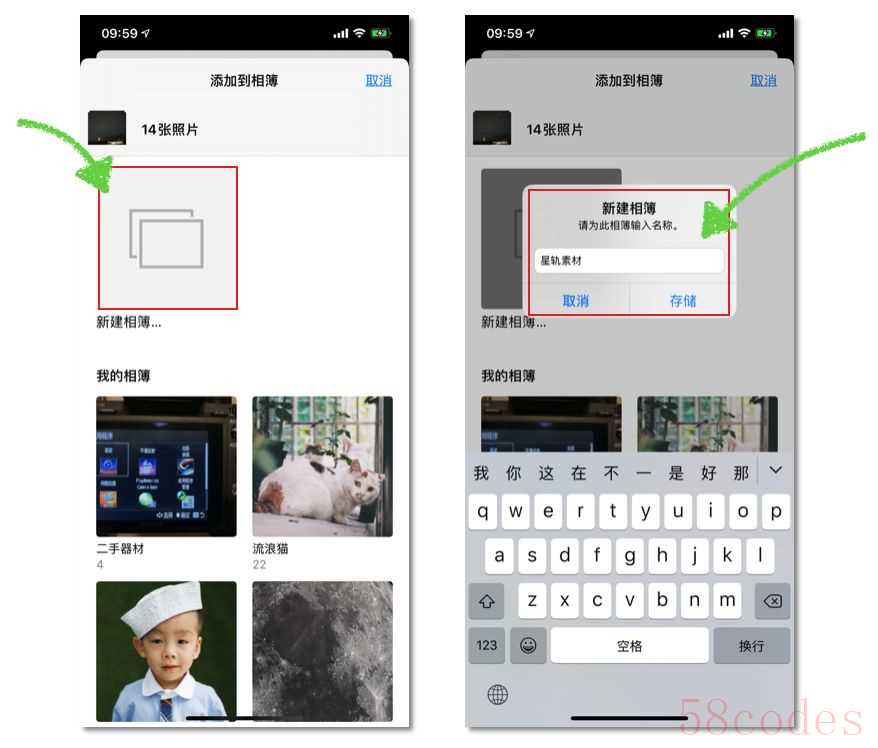
这样一来,本次拍摄的星轨照片素材就被归到一个相簿里,而不会与当天拍摄的其他照片混在一起了。

Snapseed 选图时看到的刚建立的星轨素材相簿
在之后的 Snapseed 中进行合成操作时,我们就可以直接进入这个相簿里选图,而不必进入包含所有照片的大相册里。
“在外拍时,每天都会拍摄大量照片,不一定立刻有时间去处理,
所以及时分类归档,能极大地提高后期修片的工作效率。”
以上是针对 iPhone 11 和 iPhone 11 Pro 系列手机而言的,其实用安卓手机时,整个操作流程也是基本一样的。只不过可能需要你进入手动模式或专业模式,将感光度设为 ISO800 或 1600,曝光时间设到最长。
需要注意的是,对安卓手机和相机拍摄来说:不同拍摄环境下的曝光参数可能会不同。比如有的地区气象条件更好,星空够亮,那么 ISO 可以适当调低;有些地区星空受大气透明度影响而不那么亮,ISO 则要适当增高。
当然,如今少数安卓手机和一些卡片相机具备星轨模式,那么直接使用这一模式也是 OK 的。在这一模式下,按一次快门你可以直接等着手机或相机自动拍摄并合成一张星轨,省去拍摄这部分和之后第三部分的后期合成步骤。

答案:
必须用。
使用三脚架的目的,不仅是为了单张照片不抖动,也是为了后期叠加的方便。
但别太担心,可以架手机的三脚架很多,体积也不会很大。事实上我用的还是之前手机拍闪电文章里提到的那套装备:
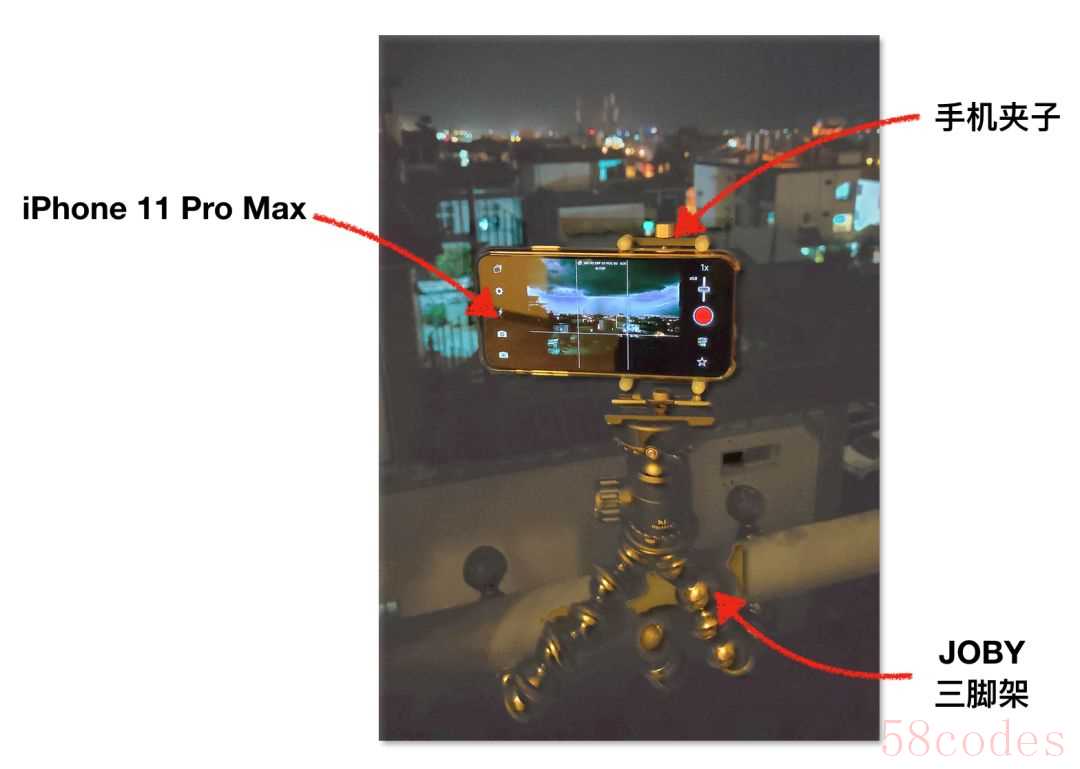
因为一次出行我不想带两套脚架,所以上图里的 Joby 脚架我选的是最好(最贵)的型号。对只用手机拍摄的人来说,其实两三百元的入门款就够用了。至于手机夹子,某宝上几十元的就可以,不必非要用马小路这个专业款。
有一点需要强调的是,即使将手机固定在三脚架上,按快门时也不要太用力,否则照样会导致手机晃动,画面模糊。
“咱们是按快门,千万别大力戳,
要像羽毛飘落一般,轻抚过屏幕才好。”
当然,更理想的做法是带一根耳机线,通过按下耳机线上的音量键来释放快门,这一点在以往拍车流轨迹的文章里也有提到:

保证了以上讲到的所有要点,你才会发现,接下来的后期操作简直不要更简单。

答案:
前两条做到位了,那么后期处理超容易。
如果没做到位,那么后期就是火葬场……
嗯,只要保证了拍摄时没出问题,后期时你将会体验到什么是丝毫不“南”!
因为要想把一张张星空照片变成星轨,只需要用到一个 App 里的一个功能 —— Snapseed 里的双重曝光。
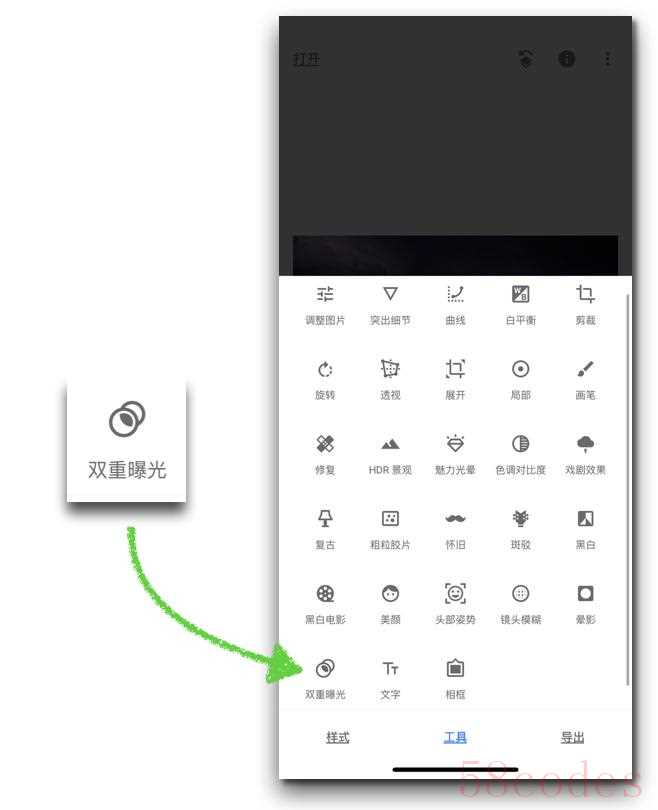
在打开 Snapseed 后,按之前写的整理照片方法,先进入星轨素材相簿打开第一张星轨照片。
然后点击双重曝光,在这个界面里,点击左下角的加号图标再进入星轨素材相簿,选中拍摄的第二张照片:
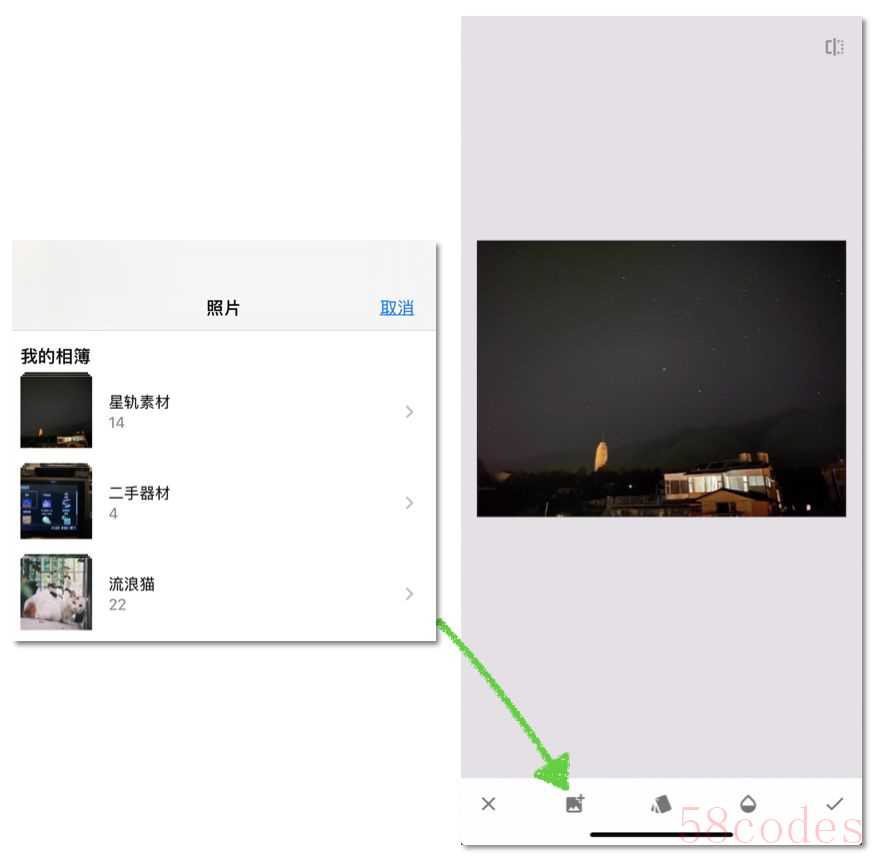
选中第二张照片后,Snapseed 会将它自动叠加到画面里。
只要你保证拍摄时的角度完全一致(没动三脚架、没有大力戳屏幕),那么你不必做任何对齐操作,只需点击卡片符号,再将叠加模式选为调亮即可。
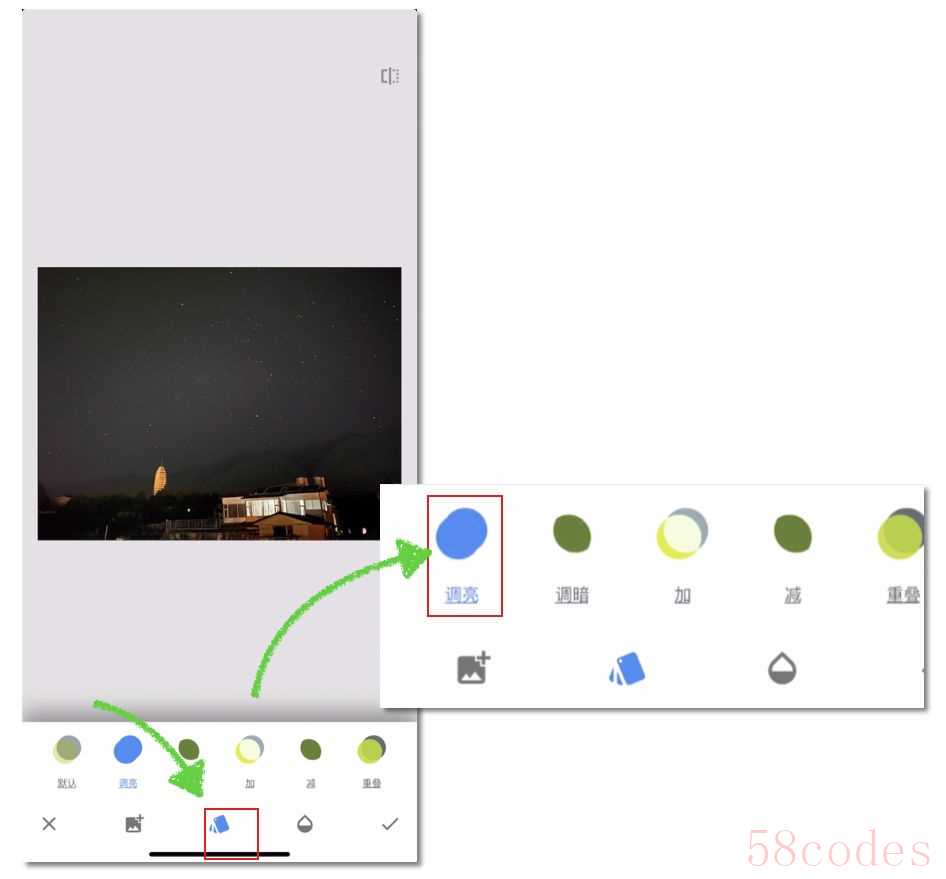
“之后要做的就是重复这一步骤,
将余下的 12 张照片依次叠加到画面中。”
整个过程不需要额外的操作,就是不停叠加就好了。
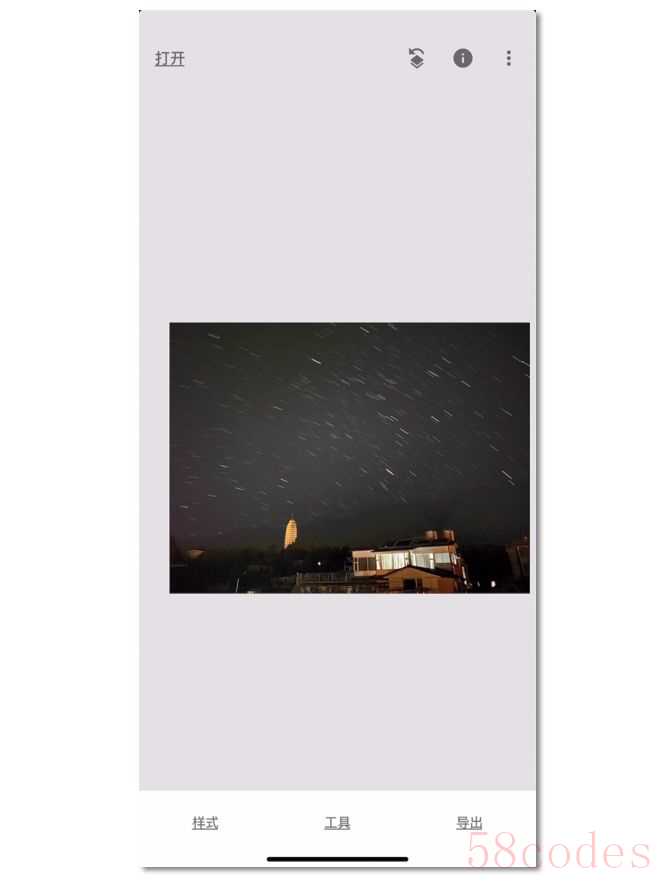
叠加 13 次之后的效果
到这里星轨的合成实际上就完成了,特别是如果你的拍摄地足够给力,那么直接进入曲线调色步骤就好。
而如果像我一样,因为拍摄机位原因避不开前景干扰的房子,那么还需要用修复工具来把房屋去掉:
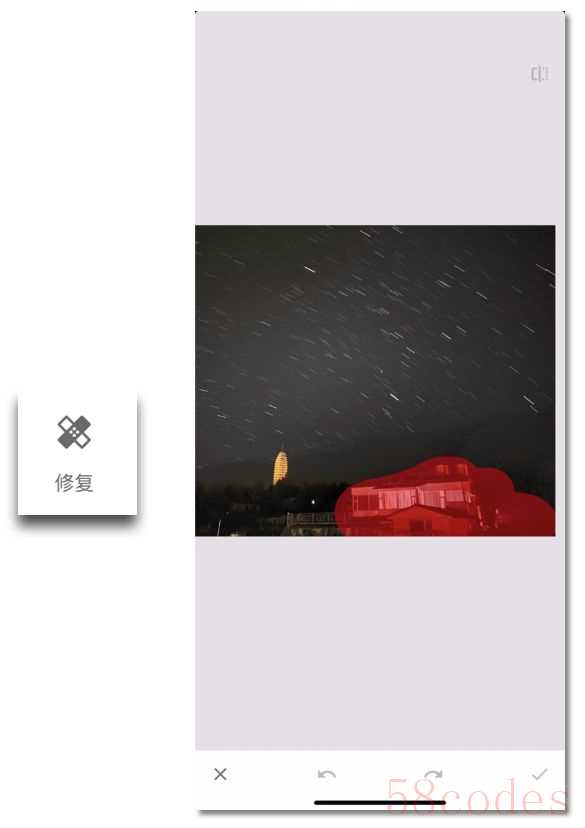
此外,对于远处的建筑来说,我觉得将其调成垂直于地面比较好,所以还使用了透视工具来校正透视变形。
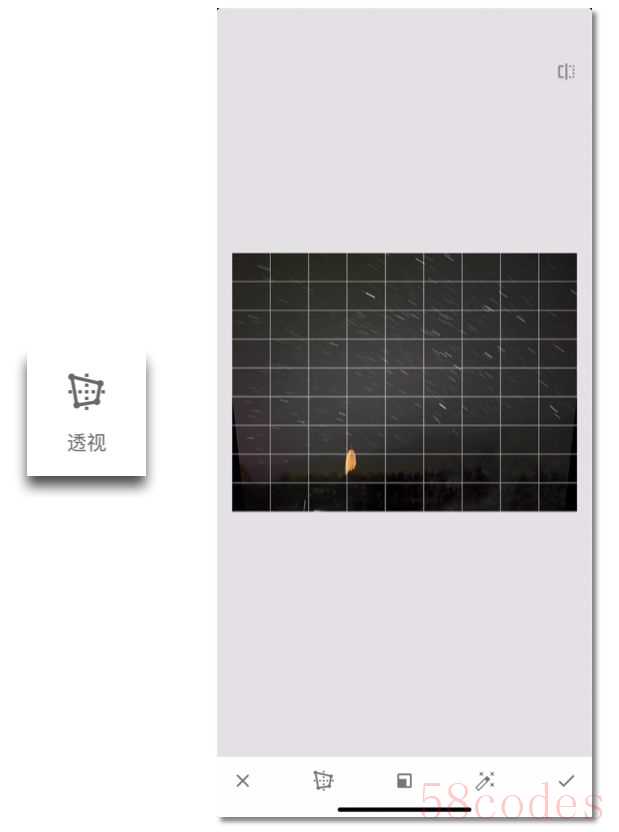
如果是近距离拍摄建筑或树木之类的自然景观,那么不校正透视的带有变形的画面反而更具冲击力,这一步就可以省去。
最后聊聊星空的调色。
对于这张照片来说,原片比较灰,虽然很接近现实所见,但与我们印象中的湛蓝天空下的繁星点点显然是不符的。
“为了体现印象中的色彩,而不是被所谓的真实所限制,
在修片时,我们可以故意加强画面的蓝调。”
具体做法就是用曲线工具,分别调整亮度曲线、红通道曲线和蓝通道曲线:
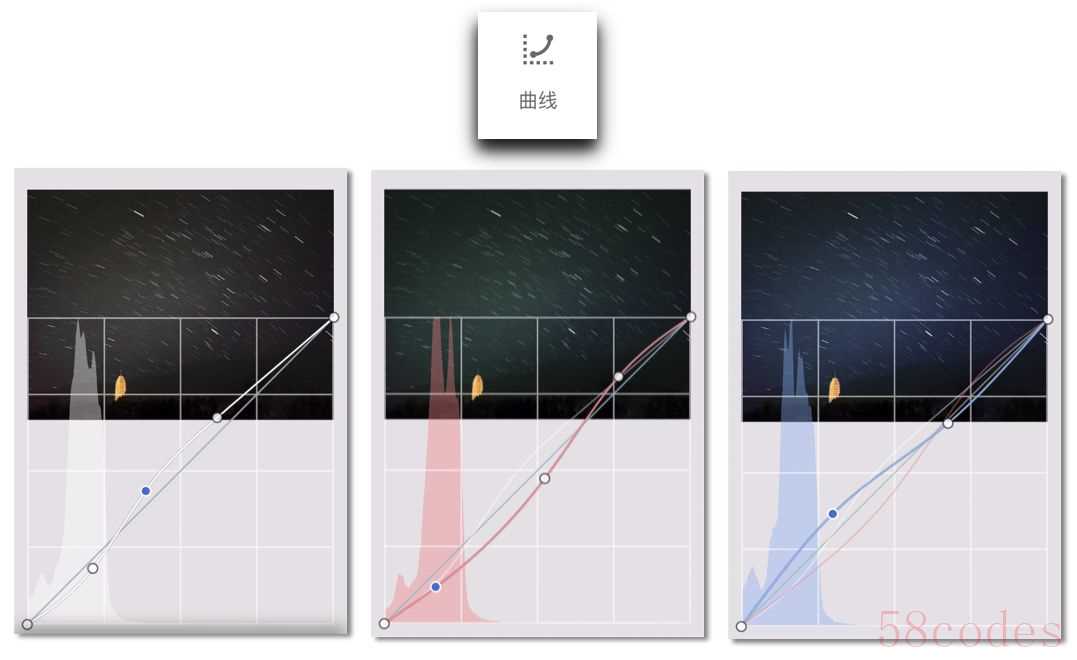
这里最关键的部分是降低红通道的暗部,提升蓝通道的暗部,也就是下面箭头所指的两个点。它们都能起到让天空变蓝的作用。
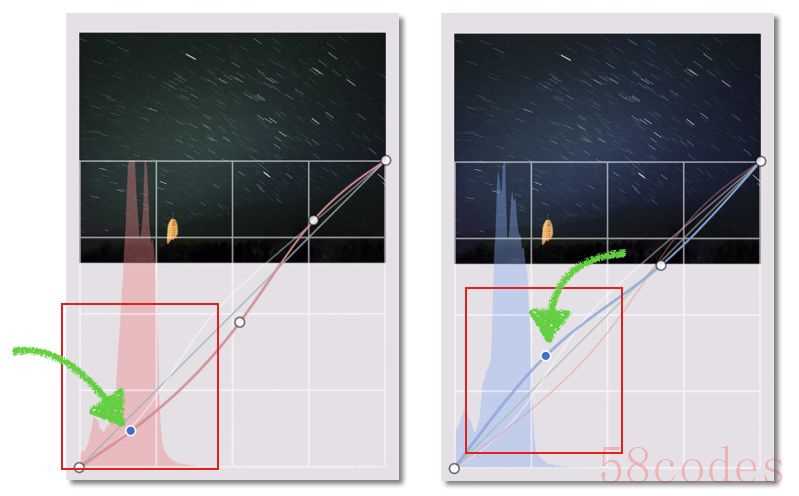
当然,你也可以使用白平衡工具来进行降低色温的调节,殊途同归。
至于安卓手机,同样可以利用上面的技巧来完成从单张星空照片,到星轨的合成,步骤完全一样。

再次强调:
一定要先做到第一、二点里的内容,也就是保证每一张星空照片都有相同的角度,没有抖动,否则后期的叠加操作难度会增大许多。

看到这里,很多朋友可能会觉得既然手机上的星轨拍摄并不难,看起来画面效果也不错,那是不是意味着就没有必要再用相机去拍了呢?
对此,我可以列举两条使用相机拍摄星轨的理由,也可以看做是相机相比于手机的优势:
1
更灵活的视角选择。
不知你有没有注意,我是用 iPhone 11 Pro Max 上的主摄像头拍摄的,也就是等效 26mm 的焦距,这是因为只有主摄支持夜景模式。多数安卓手机也不是所有摄像头都支持专业模式。
“但 26mm 的视角,说广不广,说长不长。”
相比之下,相机可以安装不同的镜头,获得更多样的画面效果。
比如以往文章里,我写过用佳能的 EOS-1D X Mark II 结合 EF 8-15mm f/4 L USM 鱼眼镜头拍摄星空:


鱼眼镜头那接近 180° 的广阔视角,非常有利于拍下完整的银河,或是更加突显前景的物体。
2
更省事儿(适合懒人)的操作
在用 iPhone 11 Pro Max 拍完星空的第二天,我又用索尼 α7R IV 接上唯卓的 20mm F1.8 镜头拍了星轨。
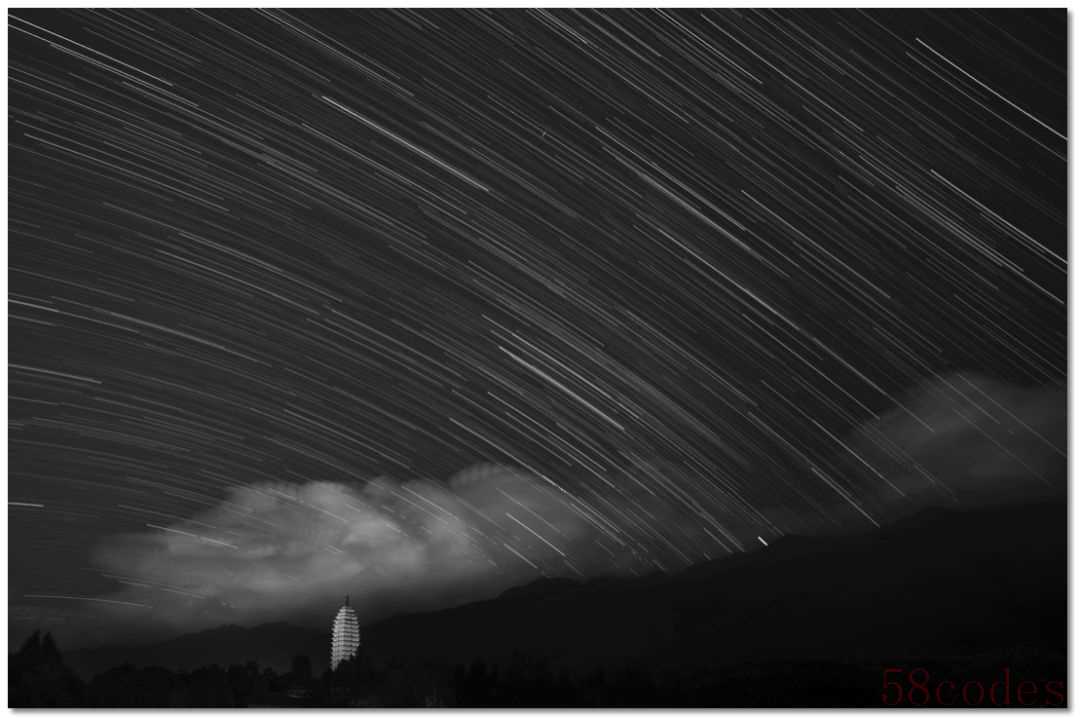
你会发现星轨的轨迹更长了。
这并不是因为相机可以拍更长时间,而是因为相机上有间隔拍摄的功能(佳能、尼康和富士等品牌的相机也有此功能),我设定了更多的拍摄张数,也就记录下了更长时间的星星移动轨迹。
“多数专业相机都可以自动完成星空素材的拍摄。
而 iPhone 和没有星轨模式的安卓手机,
必须要自己一下一下按快门才行。”
所以,这篇文章更多的是介绍手机拍星轨的一种思路,告诉大家如果没有相机,如果不想携带沉重的设备,该如何利用好手上现有的工具去获得星轨照片。
对初学者来说,如今的手机可能是一个最适合入门的星空拍摄工具,而不是星空拍摄的终点,更不是能颠覆什么的噱头。

手机摄影讨论群请加个人微信号
cameranote5
暗号:一点讨论群
会有专人引导入群

 微信扫一扫打赏
微信扫一扫打赏
 支付宝扫一扫打赏
支付宝扫一扫打赏
